如何利用时间差小时,因为在Excel中十进制值
在本文中,我们将学习如何在Excel中将以小时为单位的时差计算为十进制值。
简而言之,我们需要使用Excel MOD函数获取以小时为单位的时差,然后需要以十进制格式表示它。
当数字除以除数时,`link:/ mathematical-functions-excel-mod-function [MOD function]`返回余数。
MOD函数的语法:
=MOD(number, divisor)
Number:要除的数除数:要除的数。
让我们以一个例子来了解这个功能。
在这里,我们有一些名为Start_time和End_time的时间字段。
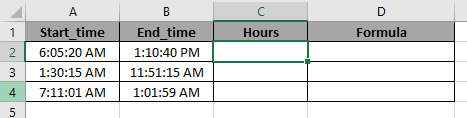
我们需要使用MOD函数计算时间差。然后,我们将乘以24以获得小数点后的小时值(十进制值)。
使用以下公式以十进制值形式获得小时数:
=MOD( B2-A2 , 1 ) * 24
说明:
B2-C2:取两次之间的差。
MOD function解决了否定答案的问题。
24:将数字乘以24以得到十进制值的小时
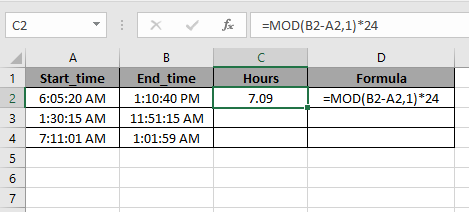
使用快捷键Ctrl + D将公式复制到其他单元格中。如您所见,MOD函数以十进制值获取小时,而以负小时返回任何结果。
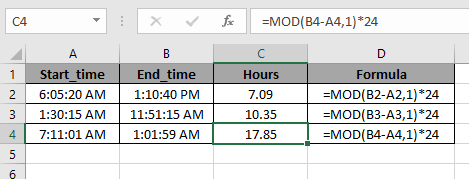
注意:
您也可以通过仅求和并将结果乘以24来获得上述小时数的十进制值。
但是这里的MOD功能为我们节省了负数小时的麻烦。
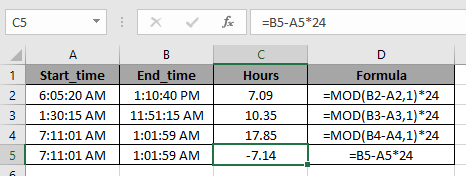
希望您了解如何在Excel中将以小时为单位的时差作为十进制值。在此处浏览有关Excel日期和时间功能的更多文章。请随时声明您对以上文章的查询或反馈。
相关文章:
link:/ excel日期时间公式将格林威治标准时间和格林威治标准时间转换为格林威治标准时间[如何将格林威治标准时间转换为CST在Excel中]
`link:/ excel-date-and-time-calculate-hours-excel中间的时间[如何在Excel中计算时间之间的小时数]“
link:/ excel-date-and-time-excel-convert-decimal-seconds-in-time-format [如何在Excel中将小数秒转换为时间格式]
热门文章
`link:/ keyboard-formula-shortcuts-50-excel-shortcuts以提高您的生产率[50 Excel Shortcut以提高生产率]:更快地完成任务。这50个快捷键将使您在Excel上的工作速度更快。
链接:/ formulas-and-functions-vlookup-function的介绍[如何在Excel中使用VLOOKUP函数]`:这是excel中最常用和最受欢迎的函数之一,用于从不同范围查找值和床单。
如何在Excel中使用COUNTIF函数:使用此惊人的函数对带有条件的值进行计数。您无需过滤数据即可计算特定值。 Countif功能对于准备仪表板至关重要。
如何在Excel中使用SUMIF函数:这是另一个仪表板必需的函数。这可以帮助您汇总特定条件下的值。